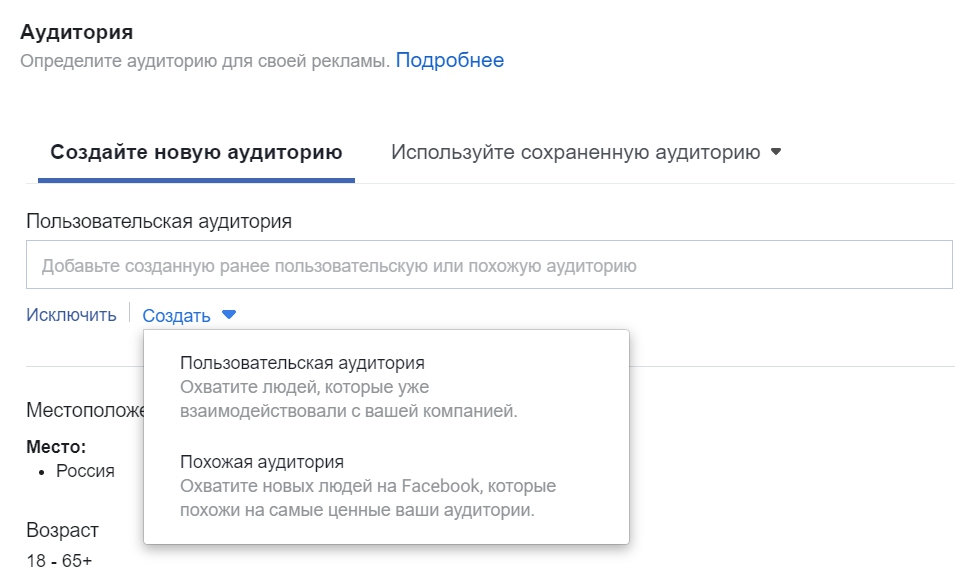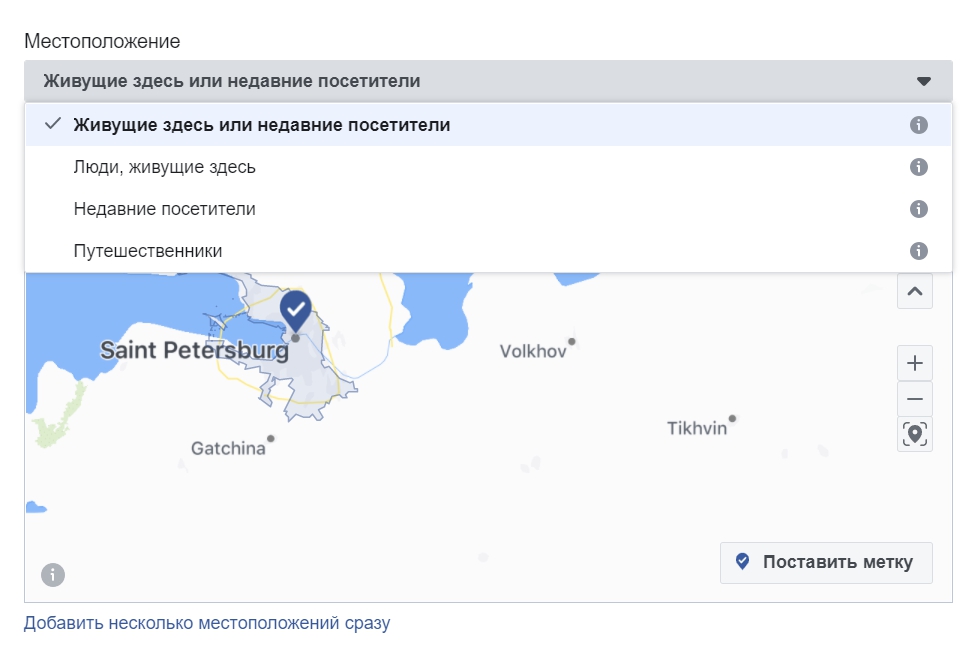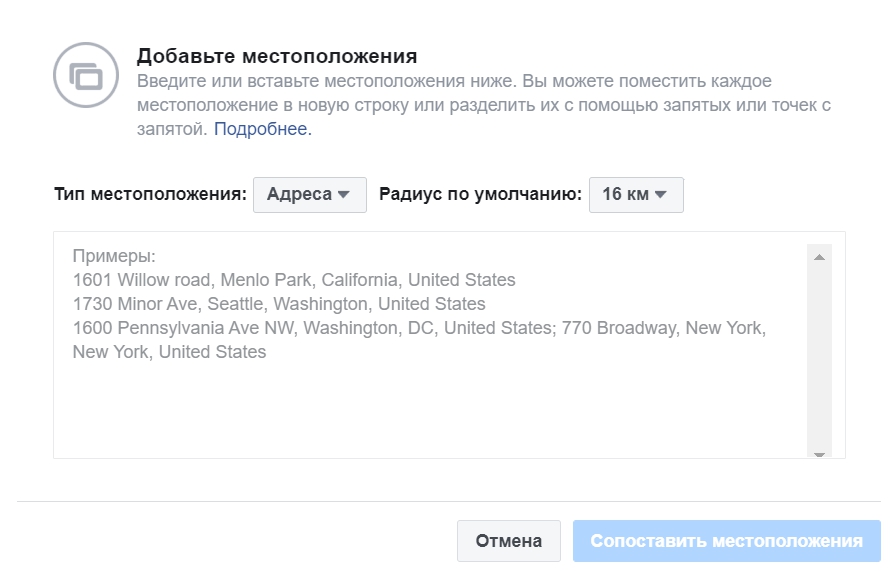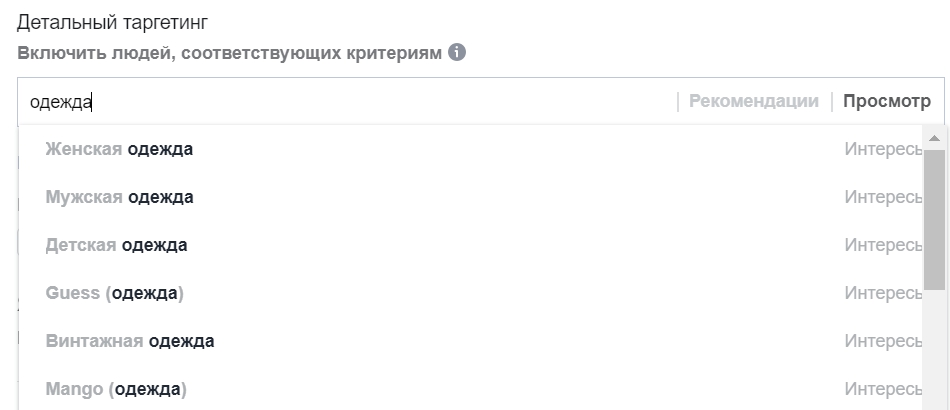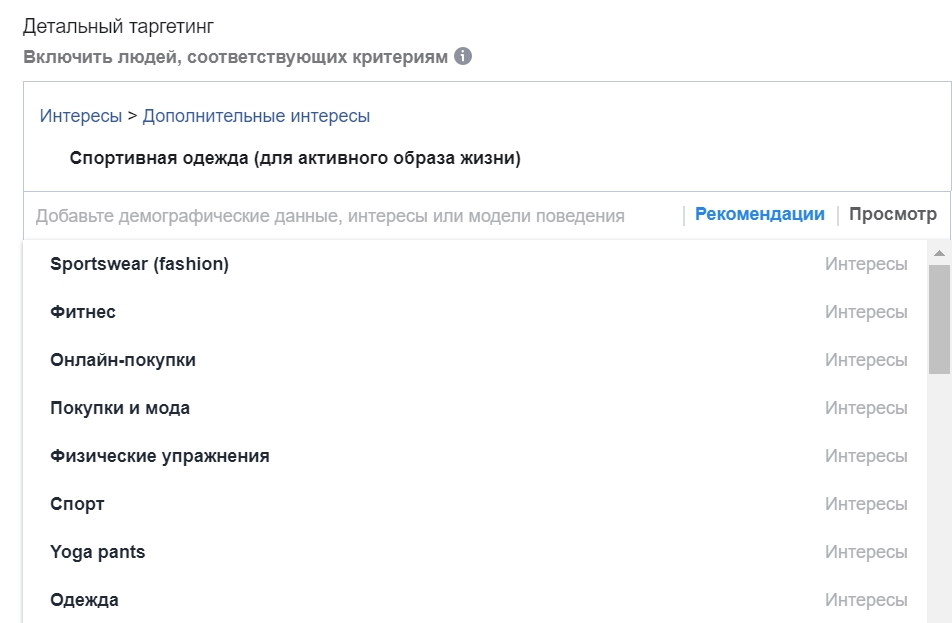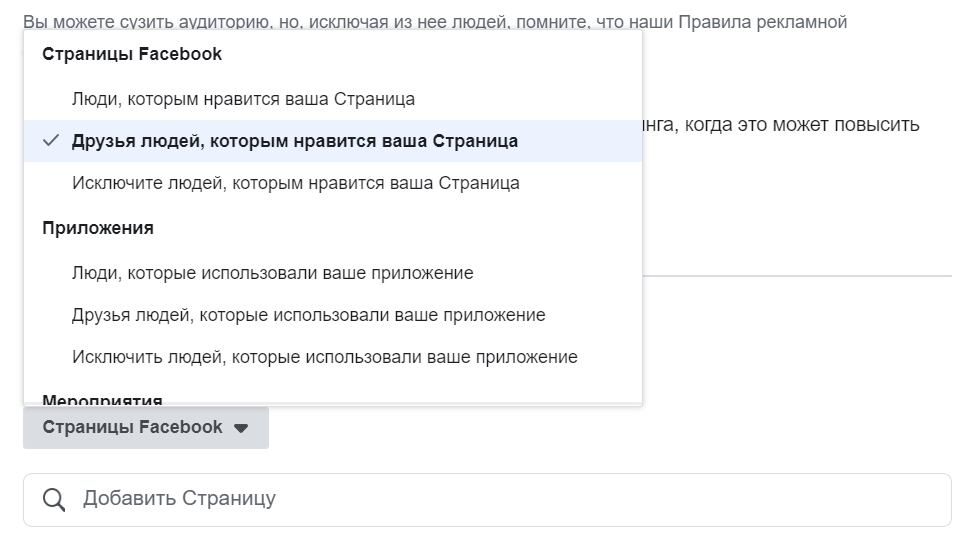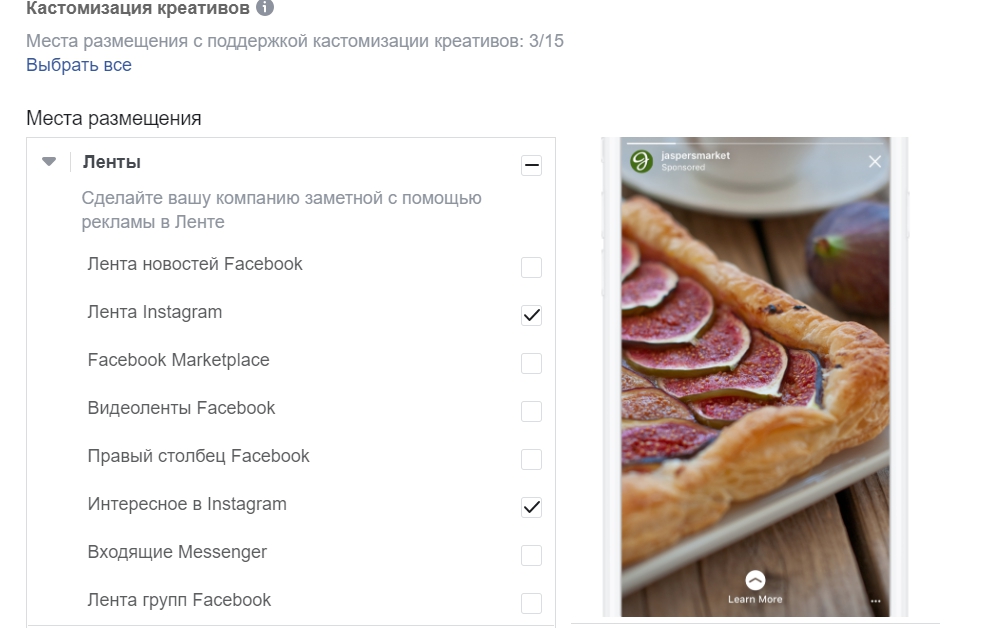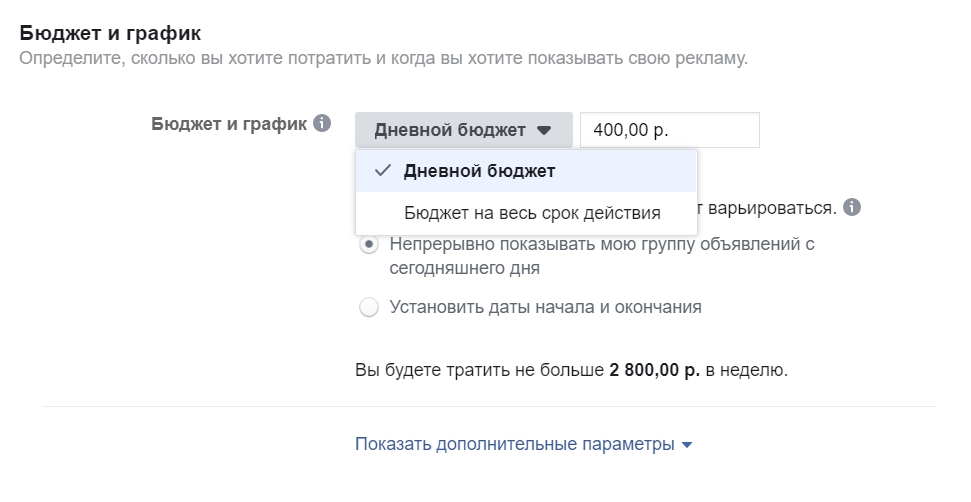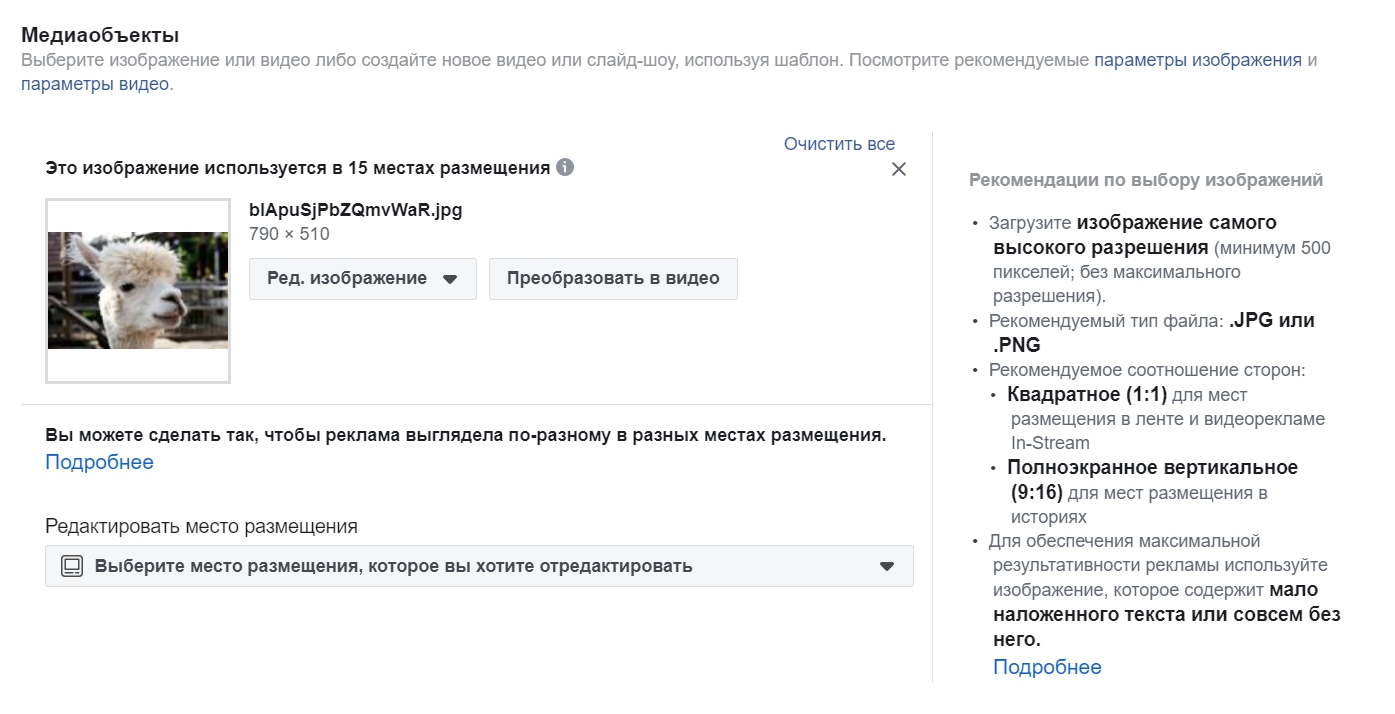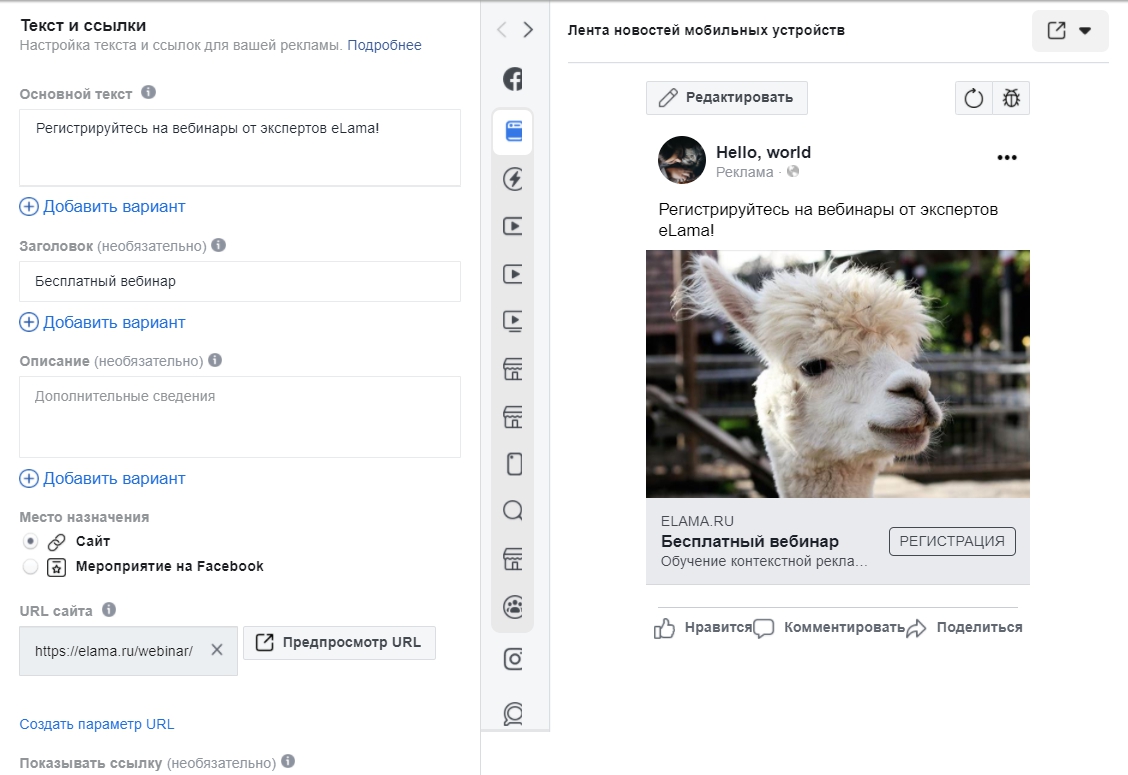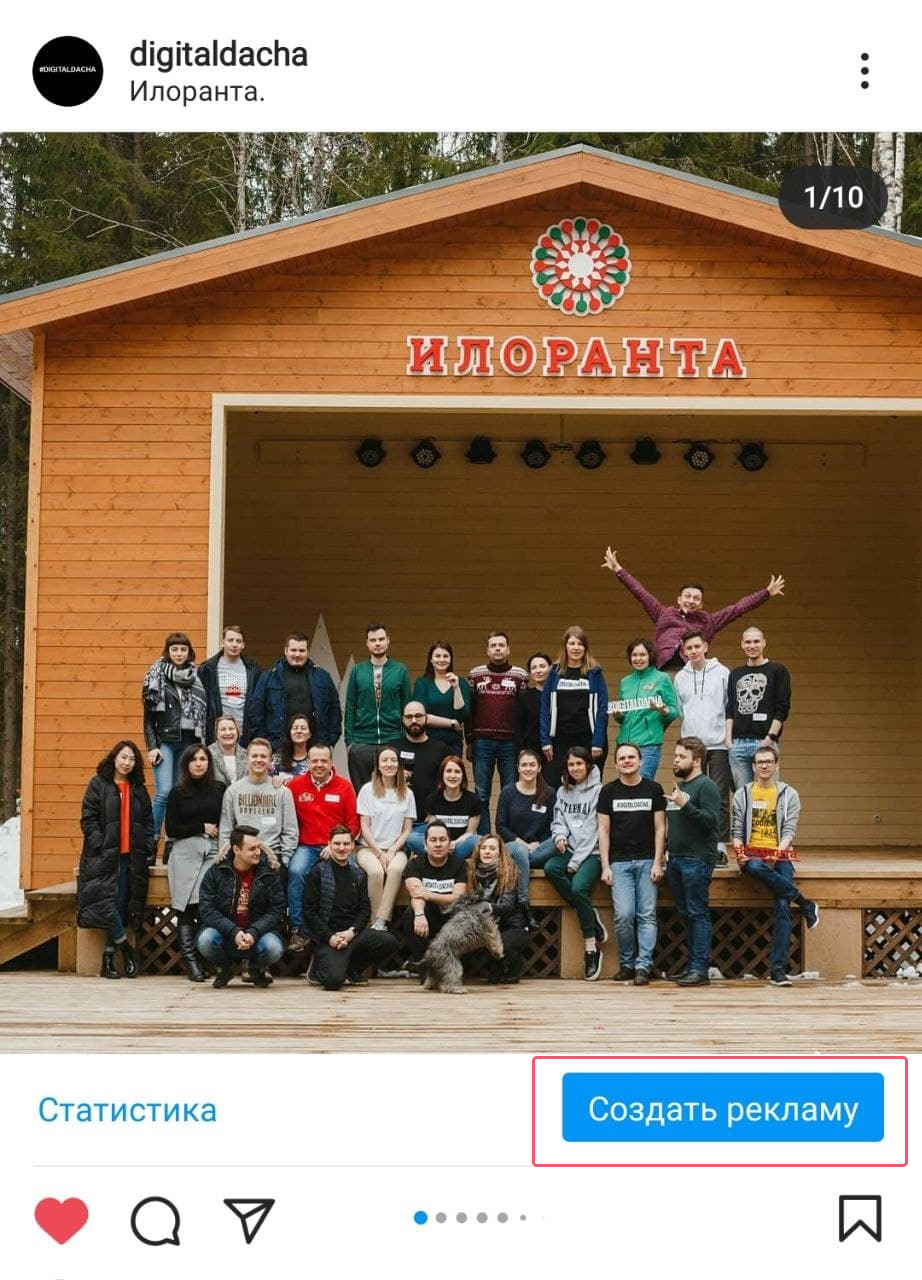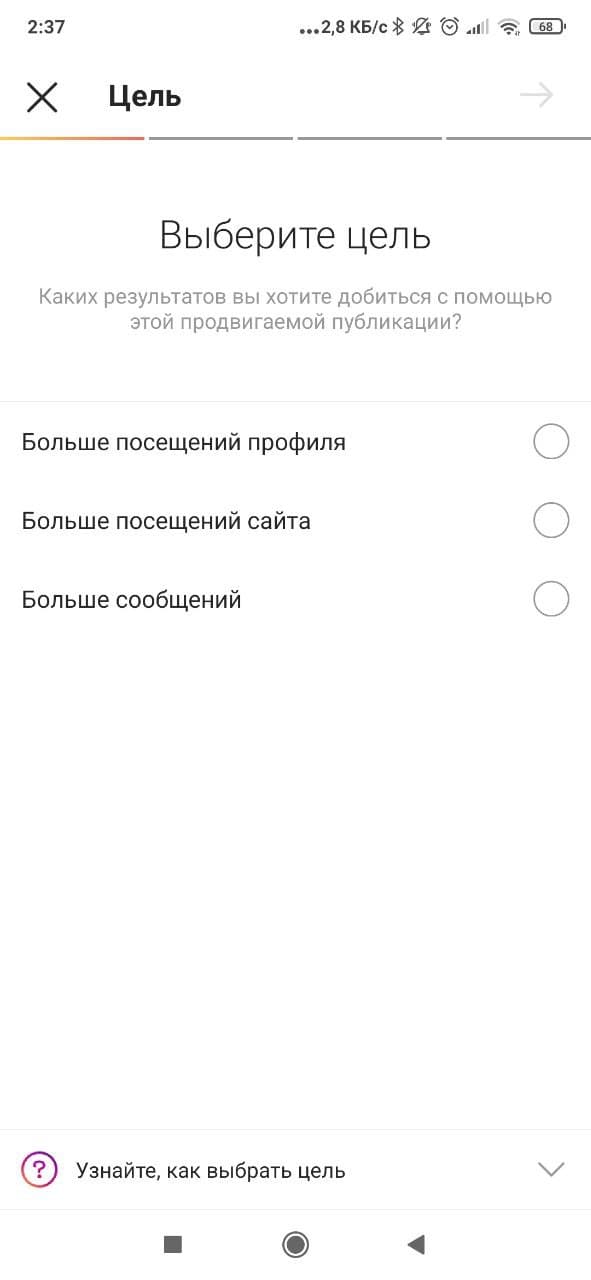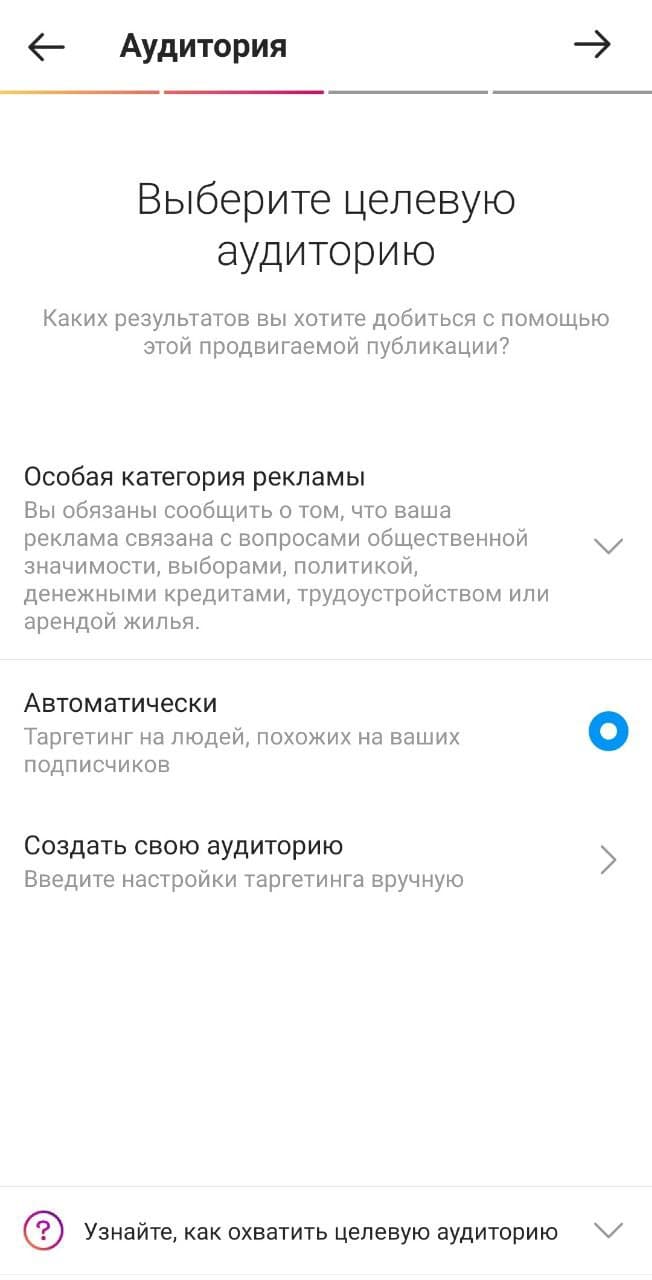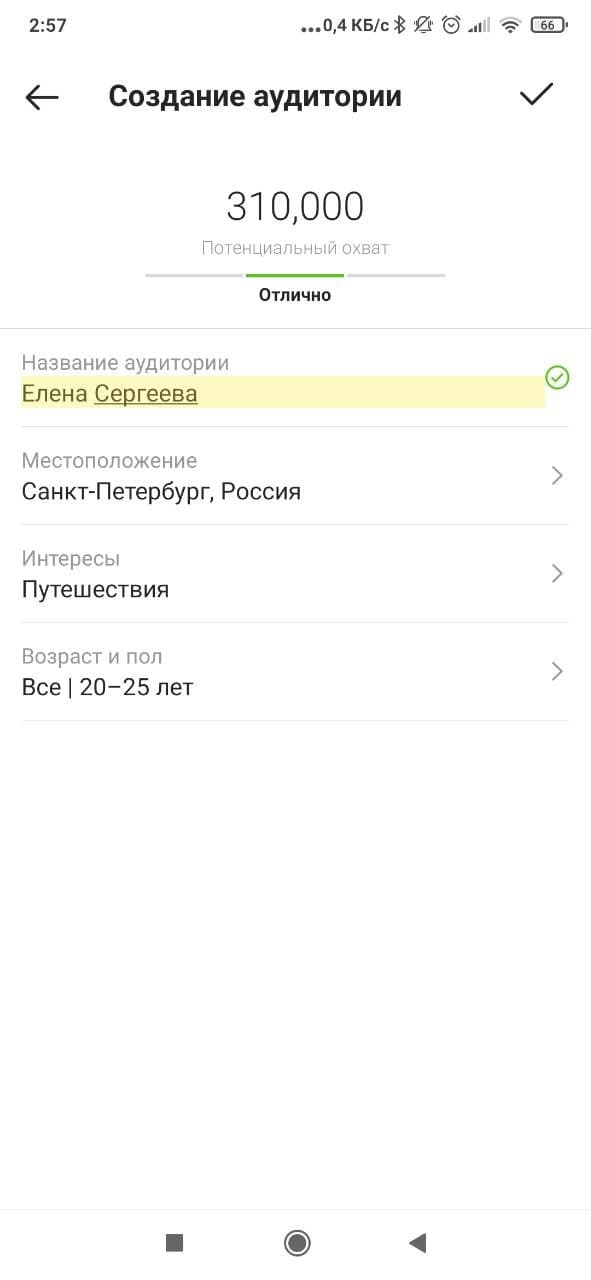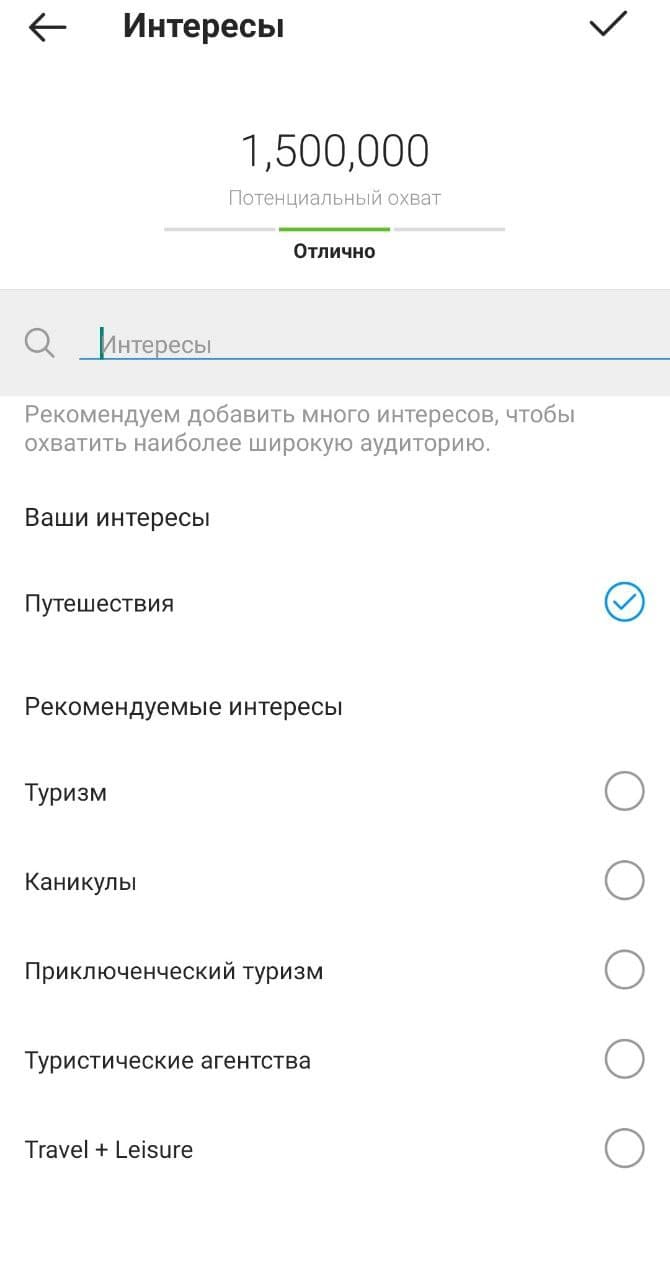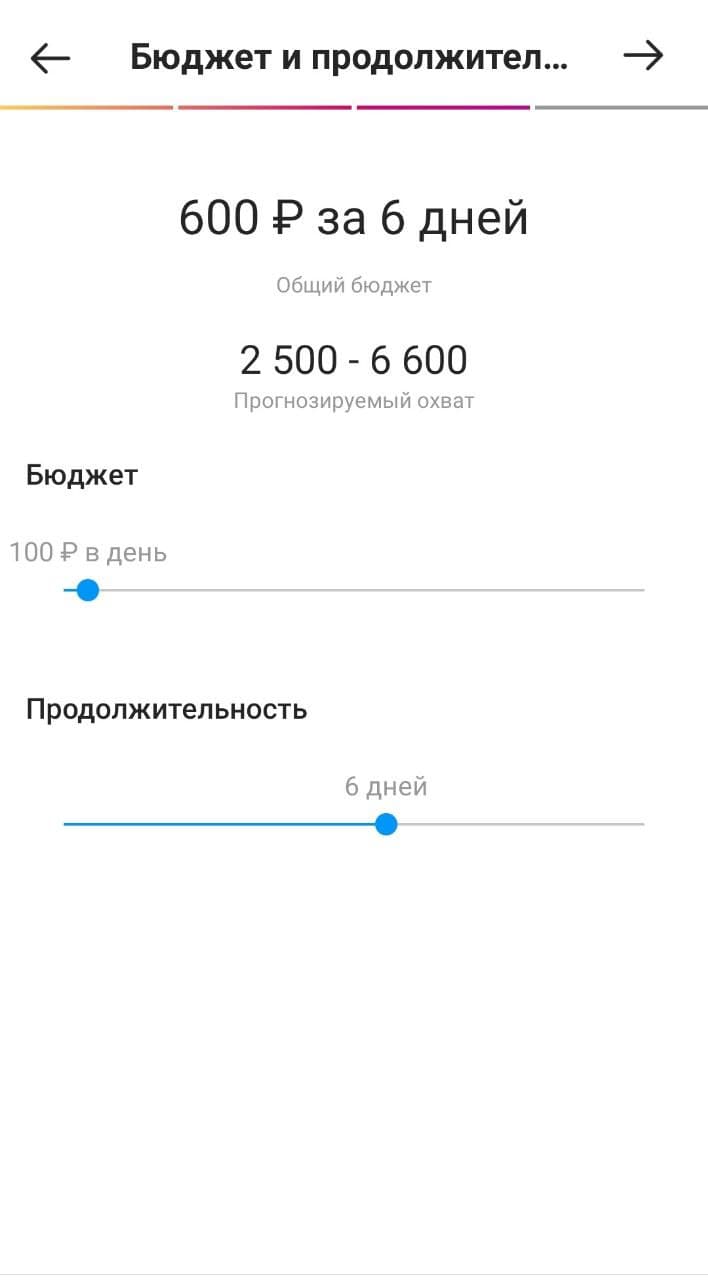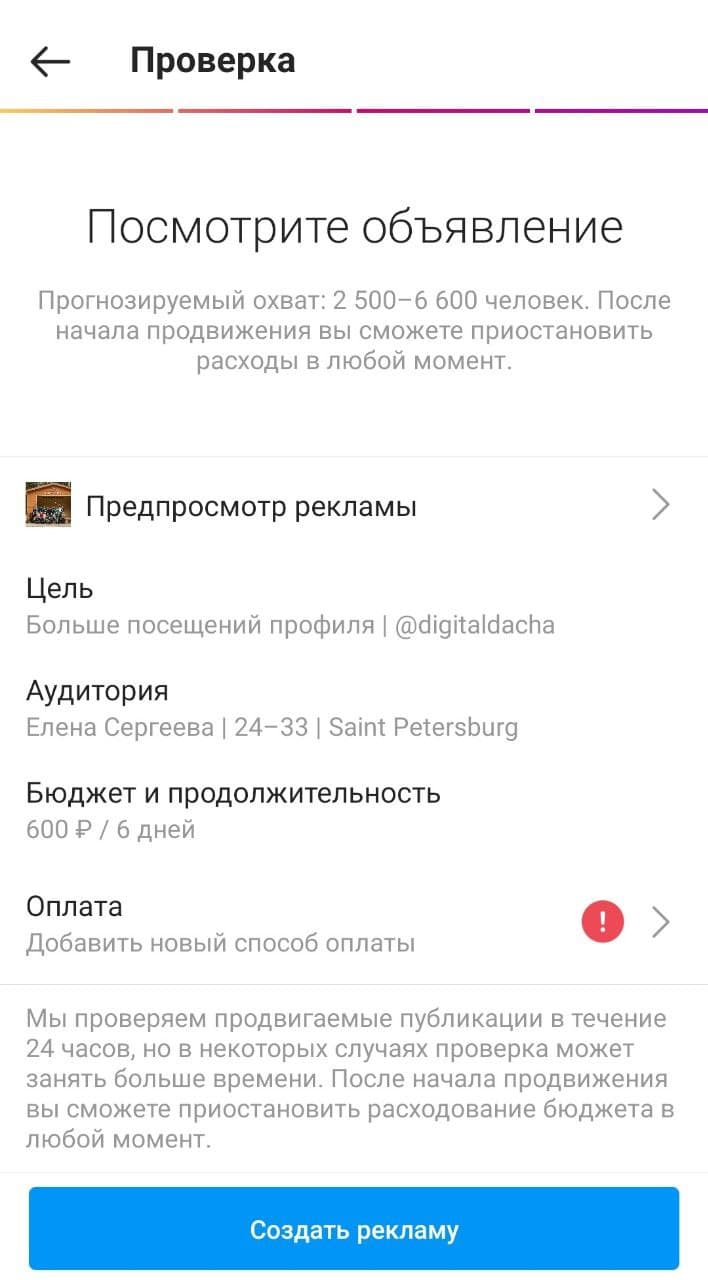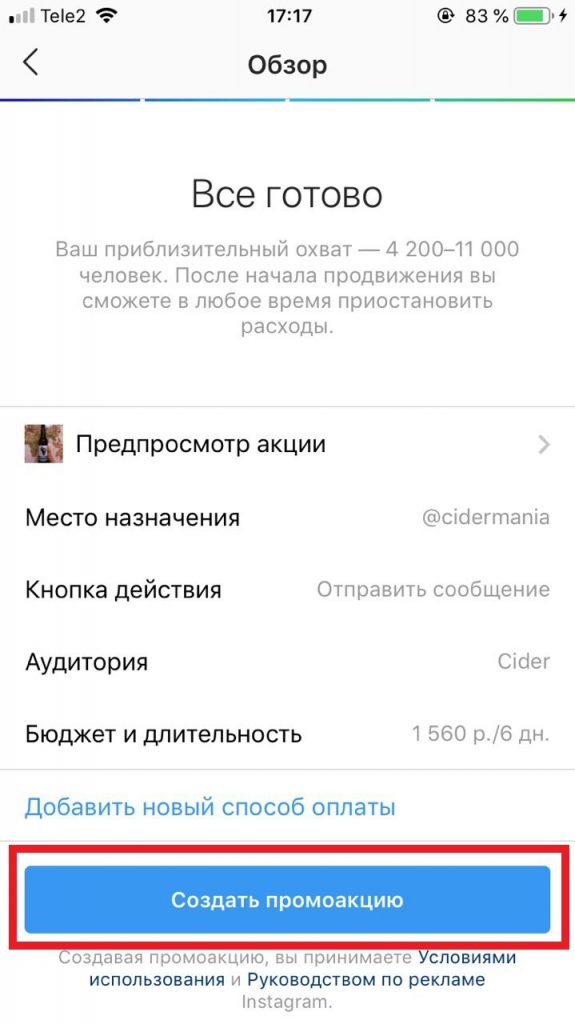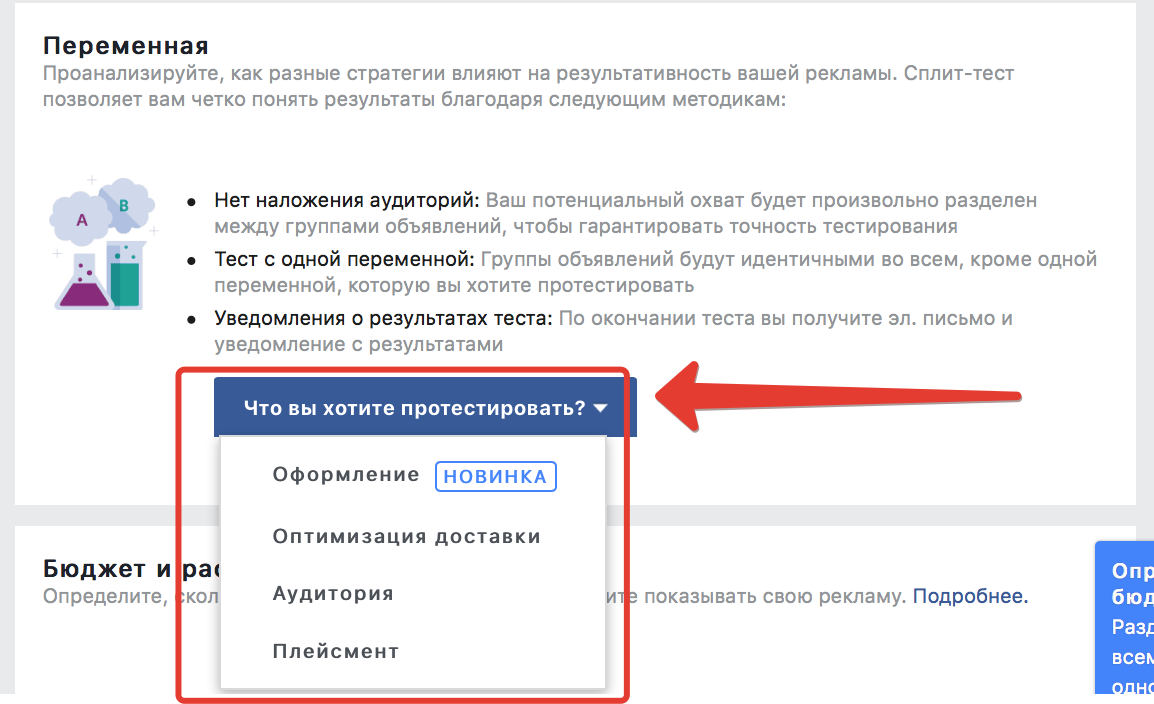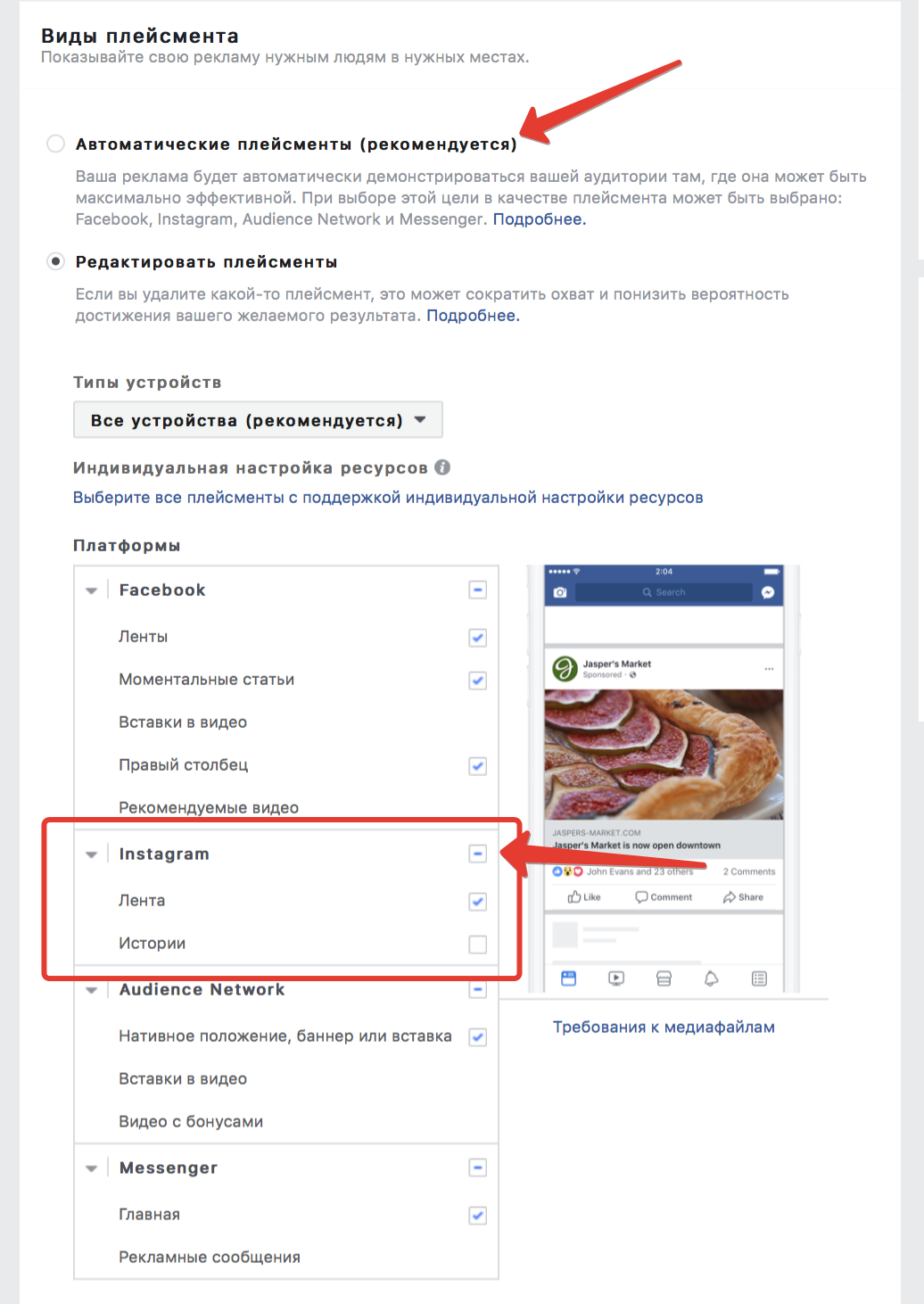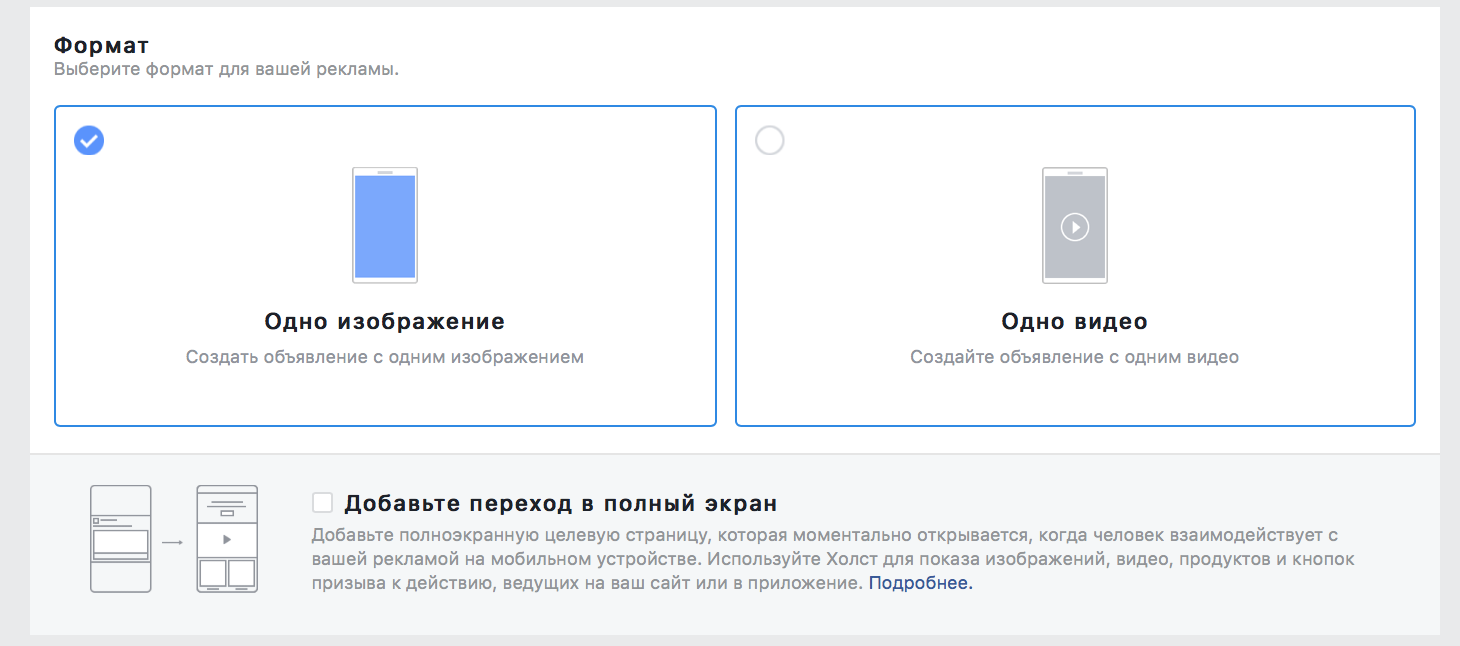реклама в инстаграм через телефон
Как запустить рекламу в Instagram: пошаговое руководство
Instagram — это не только одна из наиболее популярных социальных сетей, но и эффективная площадка для рекламы.
Кампании создаются и настраиваются через инструмент ее материнской компании Facebook — Ads Manager. Ниже — пошаговая инструкция, как запустить рекламу в Instagram через Facebook.
С чего начать настройку таргетированной рекламы в Instagram?
Как правильно настроить рекламу в Instagram через Facebook
1. Выберите цель продвижения
Не все цели рекламы Facebook подходят для продвижения в Instagram. Среди предлагаемых вариантов рекомендуем цель «Конверсии». В этом случае вы сможете оптимизировать рекламу по определенной стоимости конверсии.
2. Настройте рекламу
Перейдите на вкладку «Группа объявлений». Выберите, куда должна вести реклама, — это сайт, приложение, Messenger или WhatsApp. В случае с мессенджерами пользователь из рекламы перейдет в переписку с вашим аккаунтом.
Дальше настройте аудиторию.
Для пользователей, которые были на сайте
Если у вас на сайте уже установлен пиксель Facebook и он собрал достаточное количество данных о посетителях, эту информацию можно использовать — настроить рекламу на существующую аудиторию. Для этого нажмите «Создать» — «Пользовательская аудитория». Подробнее о ремаркетинге в Facebook можете прочитать в статье на ppc.world. Другие таргетинги можно пропустить — они только сократят уже имеющуюся «теплую» базу.
Зато эту аудиторию можно расширить благодаря умному алгоритму Facebook, который подбирает похожих по поведению пользователей. Для этого нажмите «Похожая аудитория».
Для новых пользователей
Геотаргетинг. Можно выбрать людей, живущих в выбранном месте, недавно его посетивших или путешественников:
Саму местность найдите через поиск (регионы, населенные пункты) или задайте с помощью маркера. Также настраивается радиус действия. Можно отметить несколько мест.
Пол, возраст, языки. Тут все понятно. Для настройки таргетингов исходите из своих знаний о ЦА вашего бизнеса.
Демографические данные и интересы. Эта группа таргетингов называется в Facebook «детальным таргетингом».
Начните вводить в поле предполагаемый интерес вашей ЦА. Facebook сразу предложит подсказки, а также при наведении курсора проинформирует о гипотетическом размере аудитории:
Если вы нажмете на кнопку «Рекомендации», Facebook предложит вам несколько связанных, на его взгляд, интересов, которые вы можете добавить к таргетингам:
Если вы хотите таргетироваться наиболее точно, есть еще две настройки:
В меню «Связи» можно добавить людей, которые взаимодействовали с вашей страницей Facebook, приложением или приглашением на мероприятие:
Укажите плейсменты и бюджет. У Facebook большое количество плейсментов для размещения вашей рекламы. В данном случае нам интересен Instagram.
В его случае тоже придется сделать выбор: показывать ваши объявления в ленте социальной сети, Stories, на вкладке «Интересное в Instagram» или в нескольких местах сразу. Реклама в «Историях» — это в первую очередь инструмент визуального воздействия. Если вам нужно использовать много текста, остановитесь на выборе ленты.
Ниже можно выбрать тип мобильных устройств, на которых будет показываться реклама. Как правило, это полезно для продавцов мобильных приложений на Android или iOS.
Задайте бюджет (дневной или на весь срок действия кампании), а также начало и окончание кампании, если это актуально.
Рекомендуем начать с небольшого бюджета, после теста оценить результаты и внести изменения.
3. Создайте объявления
Обратите внимание: для Stories применимы только варианты «Одно изображение или видео» и «Кольцевая галерея» (изображения демонстрируются по очереди).
«Кольцевая галерея» хорошо подойдет, чтобы рекламировать одновременно несколько продуктов. «Подборка» — для эффектного и разностороннего представления одного товара. Во многих случаях, однако, сработает минималистичное решение с одним медиафайлом.
Выберите картинки и видео. Facebook предоставляет стоковые изображения и позволяет использовать их в объявлениях. Однако уникальные фотографии — качественные и естественные, вызывающие эмоции — сейчас выше ценятся в рекламе.
Рекомендуем запустить сплит-тест: выбрать несколько вариантов изображений, чтобы потом остановиться на наиболее конверсионном.
Далее заполните объявление текстом и внесите другие данные. Facebook покажет вам на предпросмотре, как будет выглядеть реклама.
Готово! Если вы заполнили все обязательные поля в настройке и внесли деньги на баланс, реклама отправится на модерацию.
Как запустить рекламу в Instagram с телефона и без Facebook
Для первого запуска рекламы в Instagram хватит базовых возможностей приложения. Это удобно и быстро — настроить рекламу можно прямо в приложении в телефоне и всего за несколько кликов. Как это сделать, расскажет маркетолог Елена Сергеева.
Для начала убедитесь, что ваш аккаунт переведен в бизнес-профиль. Как его создать, читайте в статье.
Важно: запустить таргетированную рекламу в Instagram можно только для уже опубликованных постов и Stories.
Выберите пост в Instagram и нажмите кнопку «Продвигать» или «Создать рекламу» под ним.
Определитесь с целью, которую планируете достичь после запуска рекламы в Instagram.
Если рекламу в Instagram запускаете без Facebook, система предложит только 3 основные цели:
Затем выберите аудиторию, которой будете показывать свою рекламу.
Если в вашем аккаунте уже есть какая-то аудитория и вы уверены в ее качестве (не использовали накрутки и гивы), можете довериться алгоритмам Instagram и выбрать вариант «Автоматически».
Если рекламируетесь впервые или не уверены в качестве привлеченных ранее подписчиков, воспользуйтесь ручной настройкой параметров аудитории.
Укажите местоположение (локальное с определенным радиусом или регионы и страны), 2-5 вариантов интересов, возраст и пол.
При выборе интересов вводите ключевые слова и пользуйтесь подсказками алгоритма по смежным интересам. Система покажет потенциальный охват аудитории. При необходимости подкорректируйте настройки до нужных показателей.
Если тематика рекламы связана с выборами, политикой, денежными кредитами, трудоустройством или арендой жилья — поставьте соответствующую галочку при настройке. Это поможет вам избежать дальнейших блокировок.
Определите бюджет и продолжительность вашей кампании.
Instagram рекомендует устанавливать бюджет не менее 100 рублей в день. Чем выше дневной бюджет, тем больше людей увидят рекламу.
Алгоритму Instagram нужно время, чтобы обучиться и сделать вашу рекламу более эффективной. Поэтому выбирайте стартовый срок для запуска таргетированной рекламы не менее 6 дней. Вы можете двигать ползунок и видеть, как меняется потенциальный охват аудитории в зависимости от бюджета и продолжительности кампании.
Instagram автоматически настроит отображение рекламного поста на разных площадках и адаптирует его под формат Stories или раздел «Интересное».
Следующий шаг — проверка и запуск рекламного объявления в Instagram.
Посмотрите, как будет выглядеть рекламный пост на разных площадках. Проверьте еще раз все выбранные параметры, в том числе и способ оплаты объявления. Если все в порядке, нажимайте «Создать рекламу».
Рекламное объявление отправится на модерацию, а после успешного прохождения начнутся показы. Модерация может занять от нескольких минут до 24 часов.
Вместо заключения
Всего за 5 простых шагов можно запустить рекламу через приложение Instagram прямо со своего телефона. Со временем вам может потребоваться больше вариантов настроек, и в этом случае без рекламного кабинета Facebook не обойтись. Как запустить рекламу в Facebook Ads Manager, вы узнаете в нашей пошаговой инструкции.
Целый месяц рекламы в Facebook Ads без комиссии
Впервые запускаете рекламу в Facebook и Instagram через eLama? Не возьмем с вас комиссию!
Как настроить таргетированную рекламу в Instagram с телефона за пять минут
В последнее время на консультациях одним из частозадаваемых вопросов был вопрос: как запустить рекламу в Instagram для того, чтобы привлечь на тренинг, занятие, вебинар тысячи клиентов?
Как это сделать с рекламного кабинета фейсбука — в одной статье не расскажу, зато с радостью поделюсь тем, как это сделать с телефона.
1. Публикуете пост, который содержит в себе полезность с призывом к действию;
Например, публикуете видео, на котором люди танцуют зумбу. Описываете в тексте на что направлена зумба, сколько у вас довольных клиентов, где находится ваш зал и приглашаете заинтересовавшихся к себе на занятия.
2. Нажимаете кнопку «продвигать»;
3. Выбираете цель для рекламной кампании;
4. Выбираете целевую аудиторию;
Если вы хоть раз пользовались сервисами накрутки подписчиков или участвовали в различных гивах/марафонах, то не советую выбирать «автоматический выбор ЦА», т. к. можно просто денежку пустить по ветру.
5. Определяете длительность рекламной кампании и ее бюджет;
Проверяете настройки рекламной кампании. Создаете промоакцию. Ждете, пока она пройдет модерацию. Готово.
Ваши посты могут попасть в рекомендованное, тем самым, привлечь еще больше людей, чем планировалось изначально.
Нельзя протестировать какой из рекламных креативов зайдет лучше. При данном способе нужно выкладывать несколько постов к себе в ленту с разными картинками и текстами. Запускать рекламу каждого из них и смотреть на результаты.
Например, вы указали 3 интереса вашей ЦА: машины, пароходы и самолеты. Реклама будет откручиваться не на тех, кто соответствует всем трем интересам, а на тех, кто увлекается либо машинами, либо пароходами, либо самолетами.
Инстаграм будет показывать рекламу как в сториз, так и в ленте.
Инстаграм, как и любая социальная сеть, в первую очередь, это площадка для приятного времяпровождения, и нужно чётко понимать, что люди, перемещаясь по ней, совсем не думают о покупках.
Поэтому если у Вас продукт, который требует прогрева аудитории (созревания) и не подразумевает под собой интересную визуальную составляющую, то в вашем случае лучше отложить эту идею на потом или перевести всё в подход связанный с e-mail маркетингом.
Отмечу также, что запуск рекламы через менеджер рекламы в Facebook дает намного больше возможностей и функций, которых нет при запуске телефона. Но инструкция хороша, но еще бы видео к статье и было бы вообще круто.
Были у меня случаи. Вот один из них:
Через знакомых взяли мой номер, звонит директор компании производящей кухни на заказ.
«Мы тут рекламу сами настроили, деньги куда-то делись, а звонков нет! Вы могли бы посмотреть что случилось?»
Получаю доступ, а там п$##ец а не настроенная кампания. Результат: 42000 руб за 3 дня в трубу. И 2 нецелевых звонка.
Начал выяснять, что да как. В компании есть сотрудник, который врубил умного, прочитал полторы похожие статьи и два видоса на youtube посмотрел. Пошёл к гендиру, давай денег на рекламу, ща всё будет. И просрал 42 косаря за 3 дня.
Обращаюсь к гендирам. Товарищи, давайте каждый будет заниматься своим делом. Если «Саша» вчера доску строгал, а сегодня пришёл за бабками на рекламу, не совершайте необдуманных поступков. Сэкономив примерно 10.000 на настройку рекламы профессионалом, про»»ли 42.000!
Как запустить рекламу в Инстаграме с мобильного
Реклама аккаунта в Инстаграме поможет:
Звучит отлично, но лезть в Ads Manager Фейсбука и разбираться в настройках страшновато. Запустить рекламу в Инстаграме с нуля и протестировать этот способ продвижения проще прямо из приложения соцсети.
Понадобится 10 минут свободного времени и наша инструкция.
Особенности запуска рекламы через приложение
С помощью приложения Инстаграма можно создавать продвигаемые публикации. Это посты или истории вашей страницы, которые за деньги будут показаны выбранной аудитории.
Плюсы запуска рекламы через приложение:
Ограничения при запуске рекламы через приложение:
Перед запуском рекламы убедитесь, что она соответствует требованиям Фейсбука.
Как продвигать посты в Инстаграме
Чтобы запустить рекламу в Инстаграме, нажмите «Продвигать» под постом
Выберите, куда отправлять пользователей, кликнувших на рекламу
Если кликните «Ваш профиль», то пользователи с рекламы будут переходить к вам в профиль.
Если выбрать «Ваши сообщения в Direct», то пользователь, кликнувший на рекламу, сможет сразу написать вам в Direct. Правда, в таком случае вам придется продавать товар и объяснять все в сообщениях, что может быть неудобно и для вас, и для покупателя. Лучше сразу отправлять людей на страницу товара в магазине.
Если в качестве места назначения вы выберите «Ваш сайт», то реклама перенаправит пользователей на ваш сайт. Для этого вам нужно будет ввести адрес сайта и выбрать одну из предложенных кнопок действия, которая высветится в рекламе.
Если рекламируйте товар, отправляйте покупателей прямо на страницу этого товара в вашем магазине
Если не уверены, как настроить аудиторию, выберите автоматический таргетинг
В этом пункте у вас два варианта. Первый — выбрать автоматический подбор аудитории (“Автоматически”), тогда Инстаграм будет показывать вашу рекламу людям, которые похожи на ваших пользователей.
Второй — вручную задать параметры для таргетинга (“Создать свою”). Вы сможете выбрать возраст, пол, регион и интересы пользователей. Настройки для этой аудитории сохранятся, и в будущем вы сможете выбрать ее из списка при создании другой рекламы.
Выберите, кому именно вы хотите показывать свою рекламу
При выборе параметров следите за охватом, меньше 1000 точно неэффективно
Если вы ранее уже запускали рекламу в Инстаграме и самостоятельно создавали аудитории, то они также высветятся в списке.
Все ранее настроенные (и сохраненные) аудитории видны в списке
Начните с дней и небольшого бюджета, чтобы проверить, как реклама сработает
Посмотрите, как будет выглядеть реклама в ленте и историях пользователей
Если всё настроено, запускайте рекламу
Реклама отправится на модерацию (она может занять несколько часов) и начнёт показываться сразу после одобрения.
Как продвигать истории в Инстаграме
Порядок размещения почти такой же, как с постами:
Зайдите в меню, чтобы продвигать историю
В Инстаграма можно продвигать истории
Создайте промоакцию. Но сначала зайдите в предпросмотр
Реклама отправится на модерацию и будет запущена через часа.
После запуска рекламы и в историях, и в постах вам станет доступна статистика вашей рекламной компании в разделе уведомлений (иконка сердечка). Там вы увидите полезную информацию, например, количество посещений сайта, переходы в профиль, общий охват рекламной кампании и так далее.
Советы по оформлению рекламы в Инстаграме
Чтобы реклама привела покупателя к вам в магазин, ее нужно сделать понятной и приятной глазу. Вот на какие детали стоит обратить внимание:
Посты с одной картинкой рекламируются не только в ленте, но и в историях. Тут текст слишком длинный и плохо читается
А вы продвигаете посты и истории в Инстаграме? Есть эффект? Поделитесь вашей радостью (или болью) в комментариях.
Реклама в Instagram — 3 способа как настроить рекламу в Инстаграм
Хотите узнать, как проще создавать рекламу в Instagram? В этой статье рассмотрим три простых способа создания рекламы в Инстаграм.
Часть 1: Как настроить рекламу в Инстаграм, через приложение Инстаграм
Если у вас бизнес-аккаунт, вы можете создавать промоакции в приложении Instagram, чтобы расширить аудиторию публикации.
Выберите публикацию для продвижения
Чтобы Настроить Рекламу в Инстаграм, Для начала перейдите в свой профиль и выберите пост, который вы бы хотели продвигать. Затем кликните кнопку Продвигать на странице публикации.
В качестве альтернативы вы можете перейти к Instagram Статистике, прокрутить экран до Промоакции и кликнуть ссылку Создать Промоакцию.
Выберите пост, который вы хотите продвигать, а затем кликните стрелочку в верхнем правом углу.
Выбор цели и кнопки действия
Instagram позволяет выбрать из нескольких целей продвижения. Вы можете перенаправлять свою аудиторию непосредственно на сайт, на ваш профиль в Instagram, показать адрес компании и номер телефона в своем бизнес-аккаунте.
Для переадресации ЦА на сайт или профиль, выберите Посещение Профиля или Сайта.
На следующем экране кликните Место Назначения – в это поле необходимо вписать адрес сайта или профиля.
Посмотрите Видео: 3 Нестандартных Способа Рекламы в Instagram
Впишите URL-сайта, на который должна переходить ЦА или выберите бизнес-профиль.
Если вы вписали URL сайта, тогда сможет выбрать следующие кнопки действия:
Чтобы показать адрес организации или номер телефона в вашем бизнес-аккаунте, выберите Охват Людей Вблизи Определенного Адреса. На следующем экране нажмите Место Назначения и выберите кнопку действия.
Впишите адрес организации, если вы хотите показать адрес или телефон:
Выберите целевую аудиторию
После выбора кнопки действия кликните Автоматическая Аудитория, чтобы создать ЦА для таргетинга.
Доступны такие варианты таргетинга: местоположение, интересы (10), возраст, пол.
Установите бюджет и продолжительность кампании
Для этого кликните соответствующие вкладки.
Вы можете выбрать общий бюджет для кампании в Instagram, и продолжительность, как минимум 20 рублей/день.
После всех настроек и ввода платежной информации вкладка Предпросмотр покажет, как будет выглядеть кампания. Чтобы отправить кампанию на проверку, нажмите кнопку Создать Промоакцию в нижней части экрана.
Статистика
После того, как ваша кампания пройдет проверку, во вкладке Стастистика будет сохраняться статистика эффективности. Выберите пост, который вы продвигаете, кликните вкладку Смотреть Статистику, чтобы получить информацию по вашей кампании.
Демографические данные о кампании в Instagram: пол, возраст и местонахождение.
Во вкладке Органическое содержится статистика поста без учета рекламы или промо-акций. Всё Мы настроили Рекламу в Instagram
#2: Как настроить рекламу в Instagram, через Facebook в Facebook Ads Manager
Facebook обновил Ads Manager, и теперь рекламодатели могут получить максимум от рекламы в Facebook и Instagram. По этой ссылке https://business.facebook.com/ вы сможете просматривать или создавать рекламные аккаунты в Business Manager. А по этой ссылке https://www.facebook.com/ads/manage, чтобы выбрать или создать рекламный аккаунт вне Business Manager.
Начинаем настройку рекламы в Инстаграм
Создание новой кампании
Кликните зеленую кнопку Создать Объявление в правом верхнем углу Ads Manager, чтобы создать новую рекламу в Instagram.
Если вы ранее начали, но не завершили настройку рекламы в Facebook или Instagram, вы сможете продолжить с того места, на котором остановились. Кликните Продолжить, чтобы начать создание рекламы заново.
Выберите цель
Первый шаг при настройке рекламы в Инстаграм – выбор маркетинговой цели кампании.
Вам доступны следующие цели размещения рекламы в ленте новостей:
Назовите кампанию
После выбора цели понадобится выбрать название рекламной кампании. Название должно быть таким, чтобы по нему в отчете можно было сразу понять, какого рода эта кампания.
Проведите сплит-тест (по желанию)
Если хотите провести сплит-тест в рамках вашей кампании, поставьте галочку возле Создать Сплит-Тест. Вы можете протестировать различные креативы, настройки показа, целевые аудитории, или площадки. Настройки рекламы будут идентичны, отличаться будут только переменные значения, которые вы хотите проверить, вы получите email и уведомление с результатами, когда тест будет завершен.
После того, как вы назвали свою кампанию и поставили галочку напротив опции Создать Сплит-Тест, кликните Продолжить.
Выберите место
В зависимости от цели, выберите, куда будет переправляться аудитория после клика по рекламе в Instagram.
Создайте Предложение (по желанию)
Некоторые цели (например, трафик на сайт) позволяют создавать предложение. Для этого включите опцию Предложение (On), выберите страницу Facebook и кликните Создать Предложение.
По завершении всех манипуляций на следующем экране измените настройки оффера и кликните Создать Предложение.
Выберите переменные для сплит-теста
Если вы решили провести сплит-тест, понадобится выбрать переменные для тестирования.
Выберите Что Вы Хотите Протестировать, чтобы протестировать до пяти различных рекламных объявлений, которые появляются на боковой панели Ads Manager, слева.
Выберите Оптимизация Доставки, чтобы протестировать разные настройки показа рекламы (до пяти).
Выберите Аудитории, чтобы протестировать настройки рекламы для разных аудиторий.
Кликните кнопку Редактировать под каждым вариантом настройки, где содержится полный список опций таргетинга, в т.ч. можете выбрать индивидуальную аудиторию.
Выберите Плейсмент, чтобы протестировать до пяти различных настроек площадок, где появляется реклама. В Instagram есть возможность сравнить эффективность рекламы в новостном канале и Stories.
Также есть возможность провести сплит-тест рекламы в новостном канале для разных устройств (iPhone vs. iPad) или операционных систем (iOS vs. Android).
Посмотрите видео: Типичные Ошибки в Instagram
Подберите свою ЦА
В разделе Аудитории вы можете подобрать ЦА для рекламы в Instagram.
На этом экране (скриншот выше) кликните Сохраненная, чтобы выбрать сохраненную аудиторию предыдущих кампаний. Если сохраненных аудиторий нет, создайте аудиторию в разделе Новая
Если вы составили индивидуальные аудитории из файла (база данных или список email-адресов), по данным о трафике сайта (с помощью пикселя Facebook), активности в приложении, офлайн-активности, вовлечении на странице Facebook, или профилю в Instagram, это позволит выбрать индивидуальную аудиторию, или исключить определенные аудитории.
Кликните меню Создать Новую в разделе Аудитории, чтобы создать новую индивидуальную аудиторию, или похожую аудиторию. Учитывайте, что Facebook Ads Manager может понадобиться время для обработки некоторых индивидуальных аудиторий (например, составленных из файла). Поэтому сделайте это заранее, если планируете запустить кампанию в Instagram сразу же.
Вы выбрали, создали или пропустили индивидуальные или похожие аудитории, а теперь добавьте демографические данные. Выберите вариант из списка возле Места и выберите опцию для точечной настройки геотаргетинга. Доступны такие варианты: люди везде, люди, которые недавно посещали определенные места, люди, которые живут в определенных регионах, люди, которые направляются в определенный регион.
Если хотите выбрать крупнейшие города мира, кликните Worldwide. Чтобы выбрать города отдельных стран, выбираете страну и необходимый город.
В разделе Детальный Таргетинг выберите аудиторию по дополнительным демографическим показателям, интересам, поведению и специфической активности в Facebook. Это важный шаг в настройке рекламы в Инстаграм.
В разделе Связи определите ЦА по тому, взаимодействовали ли пользователи со страницей Facebook, приложениями или событиями.
После выбора аудитории кликните кнопку Сохранить Эту Аудиторию, чтобы настройки ЦА можно было использовать для следующих кампаний.
Выберите Плейсмент
Переключитесь с опции Automatic на Edit Placements (редактирование плейсмента), чтобы выбрать площадки, на которых пользователи будут видеть рекламу в Instagram.
Настройка оптимизации показа рекламы в Инстаграм, через Facebook (Оптимизация Доставки)
В меню Оптимизация Доставки выбираются дополнительные настройки показа рекламы, которые должны соответствовать маркетинговым целям кампании. Первая опция – Оптимизация для Показа Рекламы.
Вы сообщаете Facebook, какие результаты хотите получить.
С помощью опции Конверсии в разделе Оптимизация для Показа Рекламы вы устанавливаете временные рамки – от клика по рекламе (или просмотра) до покупки или подписки на email-рассылку.
Сумма Ставки (размер ставки) сообщает Facebook, сколько вы хотите заплатить за результат (число кликов по ссылке, просмотры посадочной страницы, охват). Вы можете позволить Facebook выбирать размер ставки, так с большей вероятностью обойдете конкурентов, это также дает возможность не тратить больше определенной суммы.
С помощью опции Когда Вы Платите вы выбираете — платить за показы (каждый раз, когда реклама появляется в ленте ЦА) или за клик (каждый раз, когда по рекламе кликают).
Планирование Графика Рекламы позволяет выбрать, когда реклама будет показана целевой аудитории, в зависимости от часового пояса.
Если время показа объявления ограничено, и если вы назначаете ставку вручную, вы можете изменить тип показа рекламы со стандартного на ускоренный. При ускоренном методе реклама показывается максимально часто, поэтому расходы могут вырасти. Но все же за рамки установленного бюджета вы не выйдете.
Настройте бюджет и расписание
Установите бюджет кампании и период времени, в течение которого кампания будет длиться. Если вы проводите тестирование рекламных объявлений, тест будет прекращен, если обнаружится выигрышная комбинация настроек (креативы, оптимизация показа, аудитория, или плейсменты).
Выберите идентификатор рекламы
Выберите название для рекламного объявления, соответствующую страницу в Facebook и аккаунт в Instagram. Если аккаунты в Facebook и Instagram не связаны, кликните кнопку Добавить Аккаунт.
Эта опция позволяет зайти в ваш аккаунт Instagram или создавать новый аккаунт, чтобы связать его со страницей Facebook. Примечательно, что для создания рекламы в Instagram необходима только страница в Facebook. Однако если вы рекламирует в Instagram, есть смысл завести страницу в этой соцсети, чтобы читатели могли на нее подписаться.
Выберите формат рекламы
В зависимости от цели кампании доступны следующие рекламные форматы: Кольцевая Галерея, Одно Изображение, Одно Видео.
Для большинства форматов вы можете выбрать опцию Добавить Переход в полный экран на Холсте (специальном элементе, развертывающемся во весь экран).
Если вы выбираете полноэкранный режим, кликните Используйте Многофункциональный Конструктор, чтобы создать свой собственный дизайн.
Если вы выбрали полноэкранный режим, понадобится добавить изображения или видео, в зависимости от формата рекламы. Появятся требования к изображениям…
Исходя из цели кампании и формата рекламы, выберите место, куда будет перенаправлять реклама, призыв к действию и текст объявления.
В расширенных настройках (Расширенные Параметры) выберите опциональные элементы (отображаемая ссылка, параметры URL для отслеживания, бизнес-партнеры, чей бредовый контент рекламируется, офлайн-отслеживание, и отслеживание конверсии).
Проверка рекламного объявления
По завершении всех настроек объявлений и креативов, кликните зеленую кнопку Разместить Заказ, чтобы отправить рекламу на проверку.
#3: Как Настроить рекламу в Instagram Stories, через Facebook Ads Manager — Реклама в Stories
Аналогичным образом настраивается реклама в Stories, через Facebook Ads Manager. Все шаги повторяются, за исключением некоторых:
Выбор цели
Для настройки рекламы в Instagram Stories цели такие же, что и для рекламы ленте, но Выбрать Нужно Охват:
Выбор плейсмента:
Для Stories вы можете переключиться с Автоматического на Edit Placements, чтобы выбрать рекламу в ленте.
Выбор формата
В зависимости от выбранной цели кампании, будут доступны следующие форматы:
Для любого из этих форматов вы можете добавить полноэкранный режим в Stories.
В полноэкранном режиме можно выбрать уже созданные холсты или кликнуть кнопку «+», чтобы создать конструктор холстов и изменить ваш собственный дизайн.
Если вы выбрали не полноэкранный формат, вам будет предложено добавить изображения или видео, в зависимости от формата. Появятся рекомендуемые параметры для изображений в Stories.
В зависимости от цели кампании и формата, выберите место и призыв к действию. Вы создаете рекламу для Instagram Stories, поэтому убедитесь, что на ваших креативах и видео присутствует подходящий рекламный текст.
Отслеживайте кампании
После подачи кампании на проверку вы сможете отслеживать их прогресс и результаты в Ads Manager.
Кликните название кампании, чтобы посмотреть настройки. Может быть два варианта настроек и более, если вы проводите сплит-тестирование.
Наведите курсор на название кампании, название настроек, или название отдельного рекламного объявления, чтобы получить доступ к ссылкам, статистике, или что-либо изменить.
Кликните Просмотр диаграмм, чтобы посмотреть результат своей рекламной кампании, группы объявлений или отдельные объявления.
Кликните Редактировать, чтобы обновить данные кампании, группы объявлений, или объявлений.
Иконка в виде часов расскажет о любой активности, относящейся к рекламной кампании, группе объявлений или отдельному объявлению.
Кликните Дублировать, чтобы создать создать аналогичную кампанию, группу объявлений или какое-то одно рекламное объявление по аналогии с оригиналом.
Вывод по Настройке Рекламы в Instagram
В приложении Instagram и обновленном Ads Manager создается реклама для ленты новостей и Instagram Stories с очень точными настройками, что позволяет добиться результата при заданном бюджете.
Для тех из Вас, кто хочет Больше Узнать о Настройке Рекламы в Instagram в Формате Видео-Уроков, у меня есть специальный курс о том Как Настроить Рекламу в Инстаграм. Кликнув Сюда Вы узнаете более подробную информацию о нём.